שְׁאֵלָה
בעיה: כיצד להסיר את ההתקנה של דפדפן Chroomium?
ניסיתי כל תוכנית נגד תוכנות זדוניות הזמינות באינטרנט כדי להסיר את דפדפן Chrome המזויף, אבל שום דבר לא עובד. נראה שהווירוס המעצבן פשוט תקוע במחשב שלי ואין שום דבר שאני יכול לעשות בנידון. האם תוכל לעזור לי ולהסביר מהי הדרך הנכונה להסיר את וירוס Chroomium?
תשובה פתורה
וירוס Chroomium הוא גרסה זדונית ומתעתעת של דפדפן Chrome. אם שמעתם על דפדפן Google Chrome, אתם בוודאי יודעים שהבסיס שלו הוא פרויקט דפדפן Chromium בקוד פתוח שזמין לכל מי שרוצה לבנות גרסה מותאמת שלו.
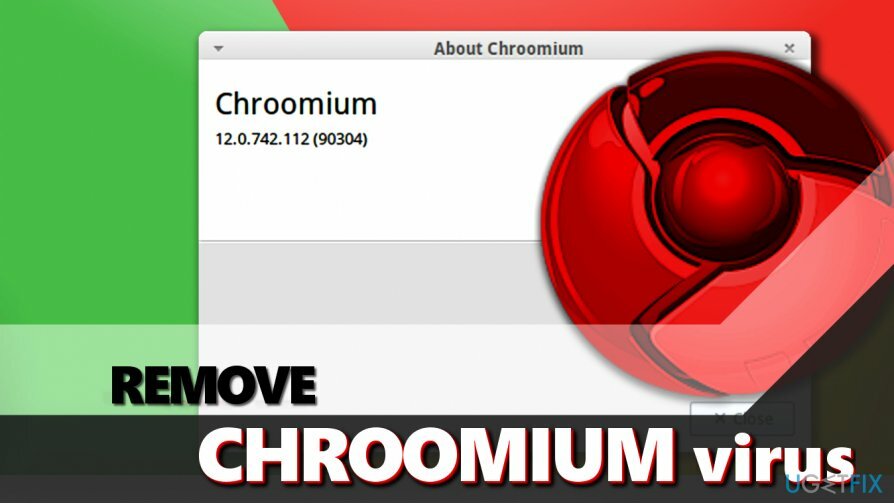
לרוע המזל, בדיוק כמו כל פרויקט אחר בקוד פתוח, הוא מגיע במהירות לפושעי סייבר[1] שמחליטים לעשות שימוש לרעה בקוד וליצור גרסאות מזויפות של דפדפן האינטרנט הפופולרי, הפיצו אותם פנימה דרכים מפוקפקות ולאלץ משתמשי מחשב תמימים להשתמש בהן מבלי להבין את הפוטנציאל לְהִסְתָכֵּן.
ישנם דפדפנים מזויפים רבים שמתיימרים להיות דפדפני כרום האמיתיים.[2]eFast, טורטוגה, ו אולציניום הם רק כמה שמות של תוכניות שעלולות להיות לא רצויות (PUP) שמתפקדות כתוכנות פרסום טיפוסיות ומציגות מודעות מעצבנות מאוד עבור המשתמש על בסיס יומי. כשזה מגיע להסרת דפדפן Chroomium, זה יכול להסתבך מכיוון שכל אחד מהדפדפנים הללו מנסה טכניקות שונות כדי להישאר במערכת המחשב שנפגעת כל עוד זה אפשרי.
אם אינך מוכן להקדיש הרבה זמן רק להסרת וירוס Chroomium, שקול להשתמש בתוכנה נגד תוכנות זדוניות כדי להאיץ את התהליך. בנוסף, השימוש בתוכנת אבטחה כזו[3] עוזר גם לנקות את המערכת ולהיפטר מכל שאר הרכיבים מסוג תוכנות ריגול או תוכנות זדוניות.
הסר את דפדפן Chroomium מהמחשב שלך
כדי להסיר את ההתקנה של קבצים אלה, עליך לרכוש גרסה מורשית של תמונה מחדש תמונה מחדש להסיר את התוכנה.
שיטה מס' 1: בדוק אם יש תוכניות חשודות דרך לוח הבקרה
כדי להסיר את ההתקנה של קבצים אלה, עליך לרכוש גרסה מורשית של תמונה מחדש תמונה מחדש להסיר את התוכנה.
חושדים בהסתננות של תוכנה מסוכנת ומתעתעת שהחליפה את דפדפן כרום פתאום? האם אתה נתקל ביותר מודעות מהרגיל ונראה שמשהו פשוט לא בסדר בדפדפן שלך? נסה למצוא את התוכנית החשודה בלוח הבקרה באמצעות השלבים המפורטים:
- ללחוץ מקש Windows + R לפתוח לָרוּץ מיידי. סוּג לוח בקרהופגע להיכנס. אתה יכול גם פשוט להשתמש בתכונת החיפוש הזמינה בתפריט ההתחלה של Windows כדי לפתוח את לוח הבקרה.
- עכשיו, ברגע שאתה בלוח הבקרה, מצא אפליקציות ותכונות אוֹ הוסף/הסר תוכניות סעיף ופתח אותו.
- ברשימת התוכניות המותקנות כעת, חפש את דפדפן טורטוגה, Chroomium, eFast, Olcinium, או דפדפן אינטרנט אחר שאינך זוכר שהתקנת. חוץ מזה, עליך לנסות לאתר את כל התוכנות המפוקפקות שהופיעו במערכת המחשב שלך ללא ידיעתך ולהסיר אותן באמצעות טכניקה זו. הסר את ההתקנה של תוכנית אחת בכל פעם עד שתיפטר מכל המוצללים:
- בחר את התוכנית הלא רצויה ולחץ הסר את ההתקנה. פעל לפי ההוראות שסופקו על ידי מסיר התוכנה.
שיטה 2. אתר ומחק רכיבים של דפדפני Chrome מזויפים
כדי להסיר את ההתקנה של קבצים אלה, עליך לרכוש גרסה מורשית של תמונה מחדש תמונה מחדש להסיר את התוכנה.
- קודם כל, אתה צריך להפעיל מנהל המשימות של Windows. אתה יכול לעשות עם השילוב הנפוץ של מקשי המקלדת (CTRL + ALT + DEL) או דרך תפריט התחל של Windows. פשוט לחץ לחיצה ימנית על סמל תפריט התחל ובחר במנהל המשימות.
אם אתה לא בפנים תהליכים לשונית, פתח אותה. תראה כמה תהליכי Chromium. בחר אחד, לחץ עליו באמצעות לחצן העכבר הימני ולאחר מכן בחר באפשרות תפריט עבור למיקום הקובץ.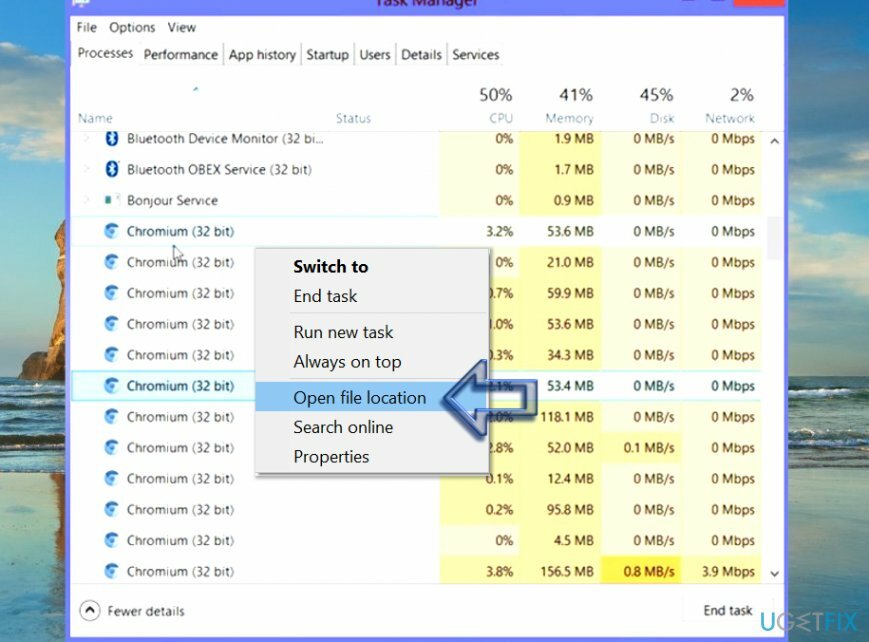
- פעולה זו תפתח את התיקיה המכילה את וירוס Chromium הפעיל כעת. למצוא explorer.exe בתיקייה האמורה. אל תמחק אותו לפני שתהרוג את התהליכים הפעילים המשויכים לדפדפן המזויף, אז חזור למנהל המשימות, לחץ לחיצה ימנית על כל תהליך Chromium ובחר סיום משימה.
- כעת, בחר explorer.exe קובץ מהתיקייה אליה ניגשת וגרור אותו אליה סל מחזור בשולחן העבודה שלך. רוקנו את סל המיחזור על ידי לחיצה עליו בלחצן העכבר הימני ובחירת האפשרות הנכונה מהתפריט.
- כעת, השתמש באותה טכניקה כדי לגרור את שאר הרכיבים של התוכנה הזדונית סל מחזור גם כן. אתה יכול פשוט לבחור את כל הפריטים ולגרור אותם לאשפה בבת אחת. לבסוף, צעד אחורה אל מְקוֹמִי תיקייה.
- מחק את תיקיית התוכנות הזדוניות Chroomium (השם הידוע הוא GamesBot, אם כי גרסאות שונות יכולות להשתמש בשם אחר עבור התיקיות שלהן)
- אחרי הכל, רוקן את סל המיחזור.
שיטה 3. מחק את תיקיית Chromium מ- LocalAppData
כדי להסיר את ההתקנה של קבצים אלה, עליך לרכוש גרסה מורשית של תמונה מחדש תמונה מחדש להסיר את התוכנה.
- ללחוץ מקש Windows + R ולהיכנס %localappdata% לתוך ה לָרוּץ מיידי.
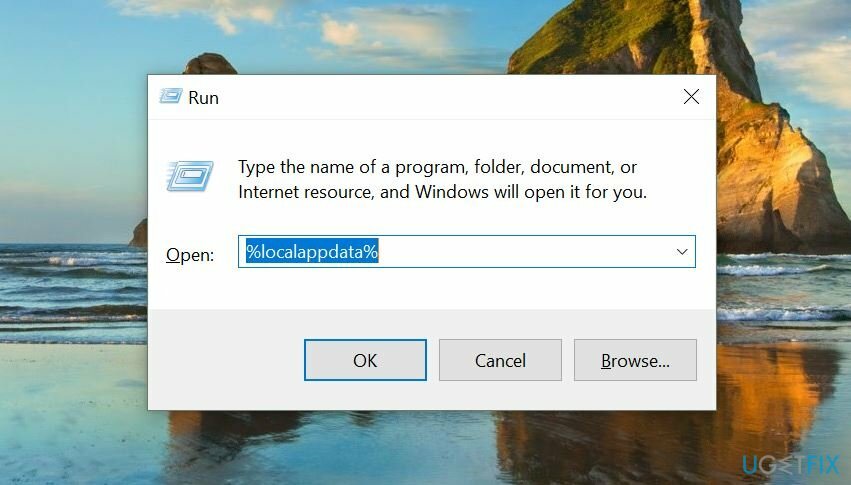
- נְקִישָׁה בסדר.
- מצא ומחק כְּרוֹם תיקייה.
שיטה 4. מחק את וירוס Chromium באופן אוטומטי
כדי להסיר את ההתקנה של קבצים אלה, עליך לרכוש גרסה מורשית של תמונה מחדש תמונה מחדש להסיר את התוכנה.
אם לא הצלחת למחוק את גרסת הדפדפן ההונאה בשיטות שתוארו קודם לכן, אנו ממליצים להשתמש בתוכנה נגד תוכנות זדוניות. עם זאת, אנו ממליצים בחום להפעיל מחדש את המחשב במצב בטוח עם רשת תחילה. הנה מה שאתה צריך לעשות:
- ודא שאתה מחובר עם זכויות מנהל. ללחוץ R + Windows מפתח לפתיחה לָרוּץ חלון וסוג msconfig כאן.
- לך ל מַגָף לשונית ובחר אתחול + רשת אוֹפְּצִיָה.
- מכה להגיש מועמדות ו בסדר.
- תישאל אם ברצונך להפעיל מחדש את המחשב. מסכים וברגע שהמחשב שלך נטען, הורד תמונה מחדש או תוכנה דומה נגד תוכנות זדוניות למחשב שלך. הפעל סריקת מערכת מלאה וראה איזה סוג של תוכנות ריגול/תוכנות זדוניות היא מזהה.
- כדי לאתחל את המחשב בחזרה למצב רגיל, בצע את השלבים 1-3, אך בטל את הבחירה באפשרות מצב בטוח הפעם.
היפטר מתוכנות בלחיצה אחת בלבד
אתה יכול להסיר את ההתקנה של תוכנית זו בעזרת המדריך שלב אחר שלב שהוצג בפניך על ידי מומחי ugetfix.com. כדי לחסוך בזמן שלך, בחרנו גם כלים שיעזרו לך לבצע משימה זו באופן אוטומטי. אם אתה ממהר או אם אתה מרגיש שאתה לא מנוסה מספיק כדי להסיר את התוכנית בעצמך, אל תהסס להשתמש בפתרונות הבאים:
הַצָעָה
לעשות את זה עכשיו!
הורדתוכנת הסרהאושר
להבטיח
לעשות את זה עכשיו!
הורדתוכנת הסרהאושר
להבטיח
אם לא הצלחת להסיר את ההתקנה של התוכנית באמצעות Reimage, הודע לצוות התמיכה שלנו על הבעיות שלך. הקפד לספק כמה שיותר פרטים. אנא, הודע לנו את כל הפרטים שאתה חושב שאנחנו צריכים לדעת על הבעיה שלך.
תהליך תיקון פטנט זה משתמש במסד נתונים של 25 מיליון רכיבים שיכולים להחליף כל קובץ פגום או חסר במחשב של המשתמש.
כדי לתקן מערכת פגומה, עליך לרכוש את הגרסה המורשית של תמונה מחדש כלי להסרת תוכנות זדוניות.

גישה לתוכן וידאו מוגבל גיאוגרפי באמצעות VPN
גישה פרטית לאינטרנט הוא VPN שיכול למנוע את ספק שירותי האינטרנט שלך, ה מֶמְשָׁלָה, וצדדים שלישיים לעקוב אחר המקוון שלך ולאפשר לך להישאר אנונימי לחלוטין. התוכנה מספקת שרתים ייעודיים לטורנטים ולסטרימינג, המבטיחים ביצועים מיטביים ולא מאטים אותך. אתה יכול גם לעקוף מגבלות גיאוגרפיות ולצפות בשירותים כגון Netflix, BBC, Disney+ ושירותי סטרימינג פופולריים אחרים ללא הגבלה, ללא קשר למקום שבו אתה נמצא.
אל תשלם למחברי תוכנות כופר - השתמש באפשרויות שחזור נתונים חלופיות
התקפות תוכנות זדוניות, במיוחד תוכנות כופר, הן ללא ספק הסכנה הגדולה ביותר לתמונות, לסרטונים, לעבודה או לקבצי בית הספר שלך. מכיוון שפושעי סייבר משתמשים באלגוריתם הצפנה חזק כדי לנעול נתונים, לא ניתן עוד להשתמש בו עד שישולם כופר בביטקוין. במקום לשלם להאקרים, תחילה עליך לנסות להשתמש באלטרנטיבה התאוששות שיטות שיכולות לעזור לך לאחזר לפחות חלק מהנתונים האבודים. אחרת, אתה עלול גם לאבד את כספך, יחד עם הקבצים. אחד הכלים הטובים ביותר שיכולים לשחזר לפחות חלק מהקבצים המוצפנים - Data Recovery Pro.